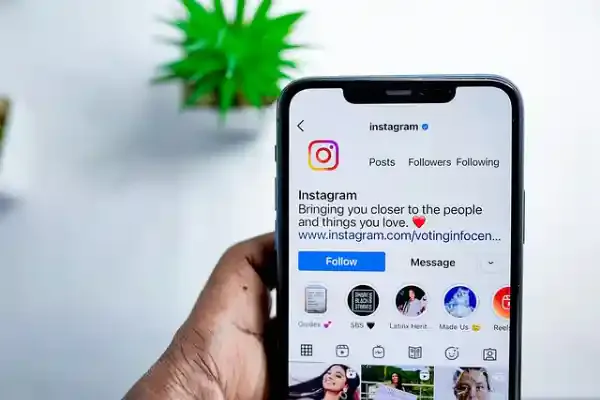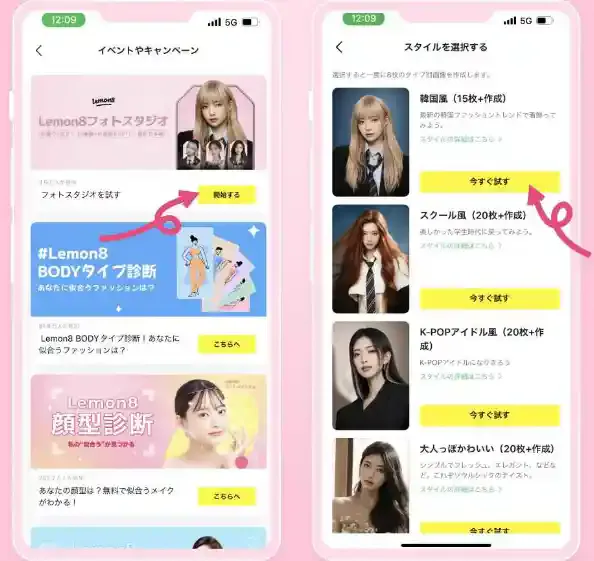目次
編集部おすすめ 今人気!新しいSNS、Lemon8!
Lemon8(レモンエイト)は、コスメやヘアアレンジ、ファッション、グルメやインテリア、旅行など、さまざまなライフスタイル情報を発信・共有する新しいSNSアプリ。 リアルで実用的なアイデアが集まるLemon8は無料で利用でき、若い世代を中心に話題となっています。さらにAI写真・AIイラストが作れる機能も追加されました。写真1枚あれば無料でハイクオリティのAI写真・イラストが生成できます。
インスタグラムで改行する方法
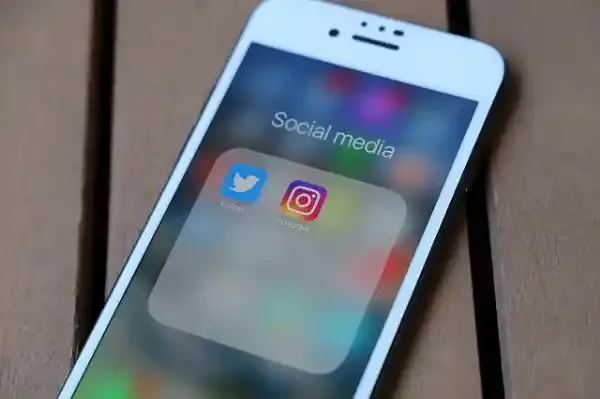
出典: pixabay.com
インスタの改行は、iPhone/Androidともにキーボード上の改行ボタンでできます。しかし、写真を投稿する際の文頭、文末など一部改行できない箇所もあります。そんなときは、ドットや記号を使って改行をしましょう。
ここからは、iPhone/Androidのそれぞれの改行のやり方と、ドットや記号を使った空白行の入れ方をご紹介します。
- 投稿文での改行はキーボード上の「改行ボタン」で可能
- 文頭で自分のユーザー名の次行にテキストを配置したいときは記号を使う
iPhone|インスタグラムで改行する方法

出典: pixabay.com
iPhoneでのインスタグラムで改行する方法をご紹介します。
プロフィールで改行する

出典: 「Instagram」アプリ
プロフィールでは、キーボード右下の「改行」のボタンで改行が可能です。ただし、「改行ボタン」で空白行を作ることはできません。長文を書きたい場合は、画像のように記号を使って行間を作るのがおすすめです。
【記号を使って行間を作った場合】
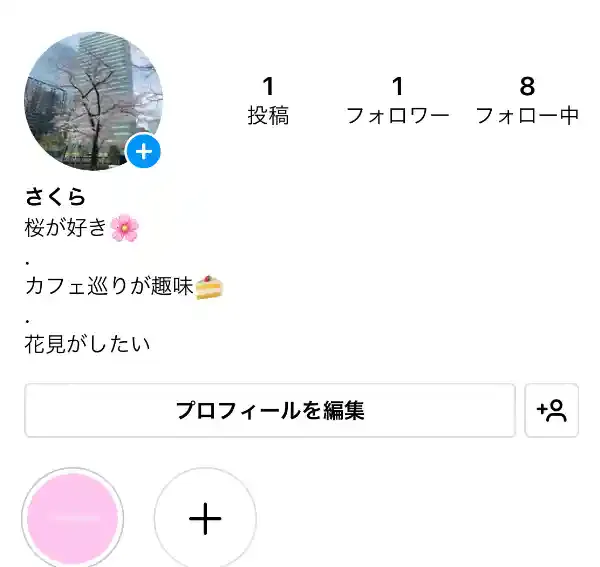
出典: 「Instagram」アプリ
投稿文で改行する
出典:「Instagram」アプリ
投稿文でも、キーボードの改行ボタンで改行が可能です。プロフィールでの改行とは異なり、投稿では記号を使用せず空白行を挿入できます。
ただし、文頭には空白行を挿入することができません。改行を入れてもユーザー名の直後からテキストが始まってしまいます。ユーザー名の直後からテキストを始めたくない方は、文頭に記号入れて改行しましょう。
目立ちにくく無難なのは「.(ドット)」ですが、絵文字や顔文字でも問題ありません。
【通常の投稿文】
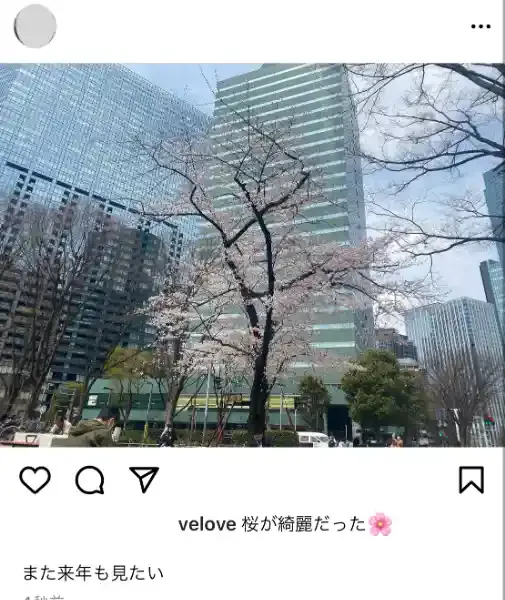
出典: 「Instagram」アプリ
【文頭の最初に記号をつけて改行】
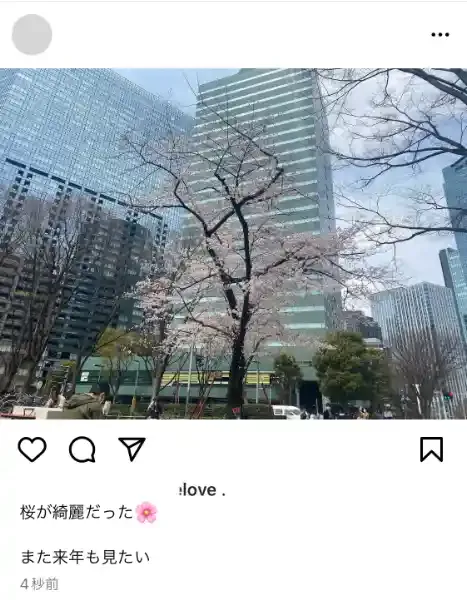
出典: 「Instagram」アプリ
コメントで改行する
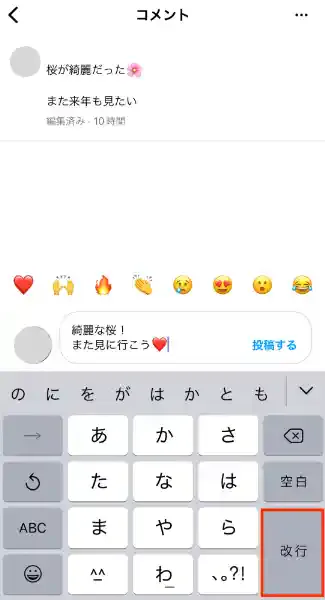
出典: 「Instagram」アプリ
投稿へのコメントでも、キーボードの改行ボタンで改行が可能です。しかし、プロフィールでの改行と同様に、空白行の挿入はできません。
長文で読みにくいときは、記号や絵文字を文頭に入れて改行しましょう。ユーザー名の直後からテキストが始まることなく、行間が作れます。
Android|インスタグラムで改行する方法

出典: pixabay.com
次に、Androidの場合のインスタグラムで改行する方法をご紹介します。
プロフィールで改行する
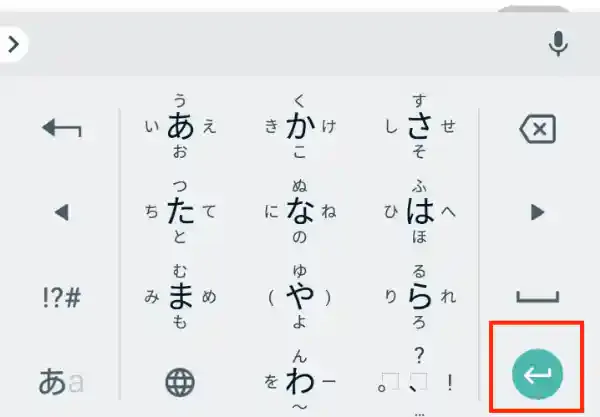
出典: 「Instagram」アプリ
プロフィールでは、キーボードの改行ボタンで改行が可能です。
ただし、「改行ボタン」で空白行を作ることはできません。長文を書きたい場合は、画像のように記号を使って行間を作るのがおすすめです。
【記号を使って行間を作った場合】
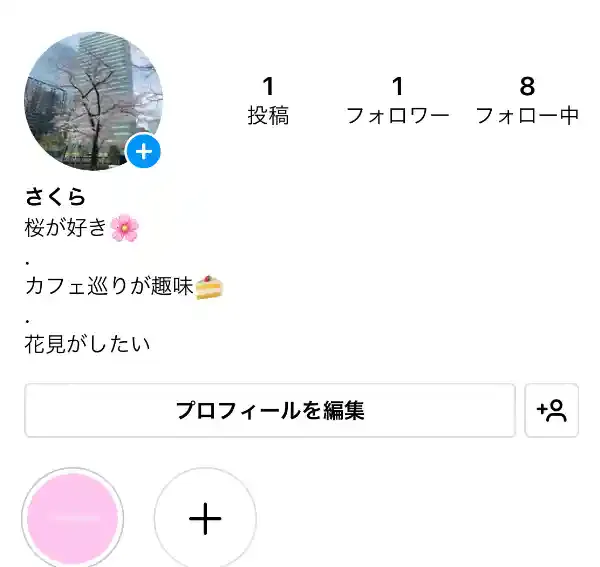
出典: 「Instagram」アプリ
投稿文で改行する
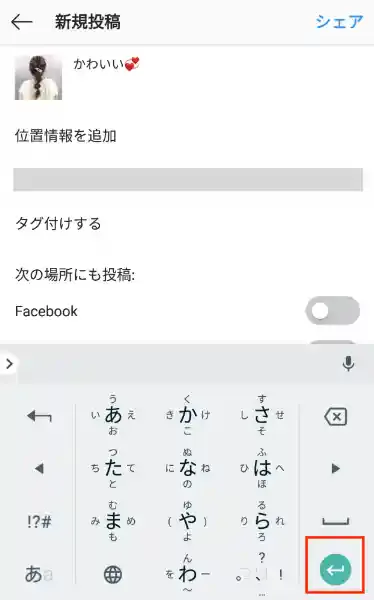
出典: 「Instagram」アプリ
投稿文では、キーボードの改行ボタンで改行が可能です。空白行も挿入できます。ただし、文頭に改行をいれることはできません。ユーザー名の直後からテキストが始まってしまいます。
【文頭の最初に記号をつけて改行】
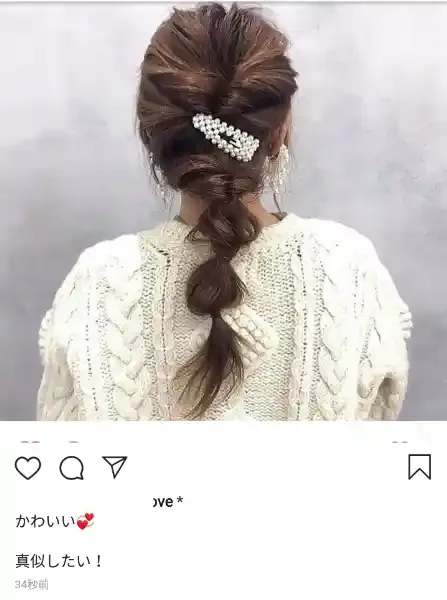
出典: 「Instagram」アプリ
ユーザー名の直後からテキストを始めたくない方は、文頭に記号入れて改行しましょう。目立ちにくく無難なのは「.(ドット)」ですが、絵文字や顔文字でも問題ありません。
コメントで改行する
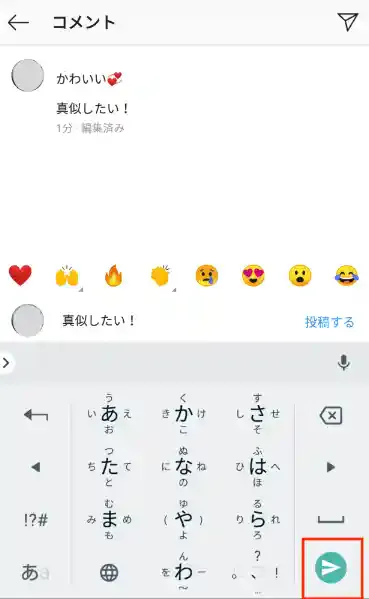
出典: 「Instagram」アプリ
Androidの場合、改行ボタンが無く右下が「送信ボタン」になっています。アプリ上では改行できませんが、メモ等に書き出し、改行が入ったテキストをコピー、貼り付けをすると反映されます。
インスタストーリーで改行する方法
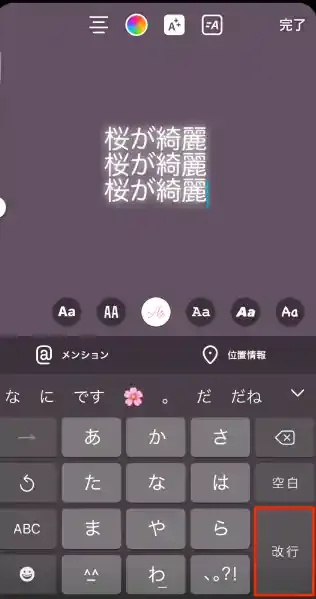
出典: 「Instagram」アプリ
ストーリーでも、改行の方法は変わりません。キーボードでの「改行ボタン」で改行が可能です。
ストーリーは文字サイズを左のレバーで変えることができます。文字サイズを変えると、改行がズレることもあるので、確認をしながら調整しましょう。
改行を上手く使ってインスタを見やすくしよう!

出典: pixabay.com
プロフィールや投稿文(キャプション)に改行を入れることで、文章が読みやすくスッキリします。「インスタを使って情報を発信したい」という方はぜひ、参考にしてみてください。
※画像は全てイメージです。
※記事内の情報は、グリーニュースプラス編集部の調査結果(2022年9月)に基づいたものです。
記事をシェアする